29.5 Usando bundles de configuração Dell
Quando um servidor é inicializado, o bundle de configuração Dell do ZENworks é executado no servidor antes da inicialização do sistema operacional. O bundle de configuração Dell é usado no provisionamento do servidor para executar o seguinte:
-
Usar scripts e arquivos para configurar o BIOS, BMC, RAID e DRAC
-
Instalar uma partição de utilitário Dell
-
Sobregravar uma partição de utilitário Dell existente
-
Atualizar os arquivos em uma partição de utilitário Dell existente
-
Executar outro bundle de pré-inicialização para instalar um sistema operacional depois de atualizar o dispositivo Dell
Para obter mais informações sobre o DTK (Dell OpenManage Deployment Toolkit), consulte os guias ( dtk20cli.pdf e dtk20ug.pdf) contidos no download do DTK.
Ao usar os bundles de configuração Dell, primeiro você deve criar os scripts e arquivos de configuração Dell, se necessário, para em seguida criar o bundle de configuração Dell:
IMPORTANTE:Se uma versão mais recente do DTK estiver disponível na Dell e você quiser usá-la para trabalhar com o bundle de configuração Dell, consulte o Seção G.0, Atualizando o Dell DTK para obter instruções sobre como atualizar o DTK.
29.5.1 Criando scripts e arquivos de configuração Dell
Quando você cria um bundle de configuração Dell, talvez seja necessário que já existam scripts ou arquivos especializados, dependendo das configurações utilizadas no bundle. A Novell recomenda que você siga as instruções na documentação do Dell DTK para criar os arquivos e scripts de configuração necessários.
Para ajudá-lo a fazer isso, o ZENworks fornece a opção Dell DTK (Modo de Manutenção) durante a inicialização a partir de um CD de criação de imagens do Preboot Services, que fornece um ambiente DTK completo no qual os scripts e os arquivos de configuração podem ser criados e testados. Esse ambiente é idêntico ao fornecido pela inicialização do CD do Dell DTK, mas inclui informações adicionais de configuração necessárias para colocar os arquivos e scripts nos servidores ZENworks.
Depois de criá-los, você deve copiar todos os scripts e arquivos a serem usados no bundle de configuração Dell no servidor TFTP do ZENworks. Você precisa fazer isso antes de reinicializar o dispositivo usado para criar os scripts e arquivos, porque estes são criados em uma unidade de RAM, que é substituída durante a reinicialização.
O ambiente DTK fornece um utilitário cliente TFTP que permite fazer download dos arquivos de configuração diretamente nos servidores ZENworks, pois o Dell DTK (modo Manutenção) também oferece uma variável de ambiente ($TFTPIP) que sempre soluciona o endereço IP do serviço TFTP no servidor ZENworks.
IMPORTANTE:Nas seções a seguir você será instruído a fazer upload de arquivos no servidor TFPT do ZENworks TFPT. Como ele não é habilitado por padrão, primeiro é necessário configurar o TFTP antes de fazer upload desses arquivos.
Para criar os scripts e arquivos que podem ser necessários para criar um bundle de configuração Dell:
Criando um arquivo de configuração BIOS/BMC/DRAC 5
Esta opção de bundle configura somente o BIOS, BMC ou DRAC 5; ela não pode ser usada para atualizá-los. As atualizações são feitas usando um Pacote de Atualização Dell.
-
Verifique se o daemon novell-proxydhcp está sendo executado em um servidor na rede.
Esse serviço deve estar disponível para que o PXE do dispositivo possa acessar arquivos a partir do servidor ZENworks, como, por exemplo, o menu do Preboot Services e o Dell DTK (Modo de Manutenção).
-
Inicialize um dispositivo Dell habilitado para PXE e pressione as teclas Ctrl-Alt durante a inicialização.
Pressione essas teclas quando for exibida uma string iniciada por “Novell...” durante o processo de inicialização.
IMPORTANTE:Escolha o dispositivo correto a ser inicializado a fim de criar o arquivo BIOS, BMC ou DRAC 5. Os dispositivos que serão atualizados devem ser idênticos ao dispositivo que você estiver usando para configurar o arquivo. Por exemplo, se o dispositivo de inicialização for um Dell 2950, o arquivo de configuração só poderá ser usado para atualizar outros dispositivos Dell 2950.
-
Quando o prompt bash (#) é exibido, gere o arquivo automaticamente usando o seguinte comando:
syscfg -o BIOS-BMC_filenameem que nome_do_arquivo_BIOS-BMC é o nome do arquivo BIOS ou BMC a ser usado. Nos dispositivos Dell 9G, o DRAC 5 é incluído no BIOS e não em um arquivo separado.
AVISO:Não reinicialize o dispositivo nesse momento, porque o arquivo criado está em uma unidade de RAM. (Você poderá reinicializar com segurança depois de fazer o upload do arquivo para o servidor TFTP.)
-
Para fazer o upload do novo arquivo de configuração para o servidor TFTP do ZENworks, digite:
tftp -l local_BIOS-BMC_filename -r remote_BIOS-BMC_filename_and_path -p $TFTPIP
em que nome_do_arquivo_do_BIOS-BMC_local é o nome do arquivo de configuração que você está gravando e nome_do_arquivo_e_caminho_do_BIOS-BMC_remoto é tanto o nome quanto o local onde o arquivo deve ficar no servidor ZENworks.
O caminho no servidor ZENworks para o nome do arquivo remoto deve ser relativo ao caminho do diretório pessoal do servidor TFTP, porque o arquivo remoto será colocado nesse local. O bundle de configuração Dell foi criado para procurar arquivos relativos ao caminho do diretório pessoal do servidor TFTP.
-
Vá para a seção apropriada:
Criando um script de configuração do RAID
Essa opção do bundle só configura o RAID; ela não pode ser usada para atualizá-lo. As atualizações são feitas usando um Pacote de Atualização Dell.
-
Verifique se o daemon novell-proxydhcp está sendo executado em um servidor na rede.
Esse serviço deve estar disponível para que o PXE do dispositivo possa acessar arquivos a partir do servidor ZENworks, como, por exemplo, o menu do Preboot Services e o Dell DTK (Modo de Manutenção).
-
Inicialize um dispositivo Dell habilitado para PXE e pressione as teclas Ctrl-Alt durante a inicialização.
Pressione essas teclas quando for exibida uma string iniciada por “Novell...” durante o processo de inicialização.
IMPORTANTE:Escolha o dispositivo correto a ser inicializado a fim de criar o script do RAID. Os dispositivos que serão atualizados devem ser idênticos ao dispositivo que você estiver usando para configurar o script. Por exemplo, se o dispositivo de inicialização for um Dell 2950, então, o script de configuração só poderá ser usado para atualizar outros dispositivos Dell 2950.
-
Quando o prompt do bash (#) é exibido, para editar o arquivo de script a seguir, primeiro faça uma cópia dele no local onde você tem direitos de edição:
cp -a /opt/dell/toolkit/template/scripts /tmp
em seguida, para editar a cópia:
vi /temp/scripts/raidcfg.sh
Modifique o arquivo conforme o necessário e grave as mudanças. Você pode gravar o arquivo usando qualquer nome de arquivo; porém, o nome usado para a gravação deve ser fornecido no bundle de configuração Dell. Portanto, se você gravar com um nome diferente, anote-o.
AVISO:Não reinicialize o dispositivo nesse momento, porque o script criado está em uma unidade de RAM. (Você poderá reinicializar com segurança depois de fazer o upload do script para o servidor TFTP.)
-
Para fazer o upload do novo script de configuração para o servidor TFTP do ZENworks, digite:
tftp -l local_RAID_filename -r remote_RAID_filename_and_path -p $TFTPIP
em que nome_do_arquivo_RAID_local é o nome do script de configuração que você está gravando e nome_do_arquivo_e_caminho_do_RAID_remoto é tanto o nome quanto o local onde deseja que o script fique no servidor ZENworks.
O caminho no servidor ZENworks para o nome do arquivo remoto deve ser relativo ao caminho do diretório pessoal do servidor TFTP, porque o script remoto será colocado nessa localização. O bundle de configuração Dell foi criado para procurar scripts relativos ao caminho do diretório pessoal do servidor TFTP.
-
Vá para a seção apropriada:
Criando um arquivo de configuração do DRAC 4 ou anterior
Esta opção de bundle configura somente o DRAC 4 ou anterior; ela não pode ser usada para atualizá-lo. As atualizações são feitas usando um Pacote de Atualização Dell.
Só faça isso para dispositivos Dell 8G ou anteriores.
-
Verifique se o daemon novell-proxydhcp está sendo executado em um servidor na rede.
Esse serviço deve estar disponível para que o PXE do dispositivo possa acessar arquivos a partir do servidor ZENworks, como, por exemplo, o menu do Preboot Services e o Dell DTK (Modo de Manutenção).
-
Inicialize um dispositivo Dell habilitado para PXE e pressione as teclas Ctrl-Alt durante a inicialização.
Pressione essas teclas quando for exibida uma string iniciada por “Novell...” durante o processo de inicialização.
IMPORTANTE:Escolha o dispositivo correto para inicializar a fim de criar o script do DRAC 4. Os dispositivos que serão atualizados devem ser idênticos ao dispositivo que você estiver usando para configurar o arquivo. Por exemplo, se o dispositivo de inicialização for um Dell 2950, o arquivo de configuração só poderá ser usado para atualizar outros dispositivos Dell 2950.
-
Quando o prompt bash (#) é exibido, execute o seguinte script:
/opt/dell/toolkit/template/scripts/raccap.sh
-
Enquanto o script é executado, forneça um nome para o arquivo de configuração do DRAC 4 ou anterior.
O arquivo de configuração do DRAC é gravado no diretório atual.
AVISO:Não reinicialize o dispositivo nesse momento, porque o arquivo criado está em uma unidade de RAM. (Você poderá reinicializar com segurança depois de fazer o upload do arquivo para o servidor TFTP.)
-
Para fazer o upload do novo arquivo de configuração para o servidor TFTP do ZENworks, digite:
tftp -l local_DRAC_filename -r remote_DRAC_filename_and_path -p $TFTPIP
em que nome_do_arquivo_do_DRAC_local é o nome do arquivo de configuração que você está gravando e nome_do_arquivo_e_caminho_do_DRAC_remoto é tanto o nome quanto o local onde o arquivo deve ficar no servidor ZENworks.
No entanto, o caminho no servidor ZENworks para o nome do arquivo remoto deve ser relativo ao caminho do diretório pessoal do servidor TFTP, porque o arquivo remoto será colocado nessa localização. O bundle de configuração Dell foi criado para procurar arquivos relativos ao caminho do diretório pessoal do servidor TFTP.
-
Prossiga com Seção 29.5.2, Criando bundles de configuração Dell.
29.5.2 Criando bundles de configuração Dell
O bundle de Configuração Dell permite que você configure certos dispositivos Dell com BIOS/BMC/DRAC 5, RAID, DRAC 4 específicos ou anteriores e configurações de partição do utilitário Dell. Por fim, permite a execução de um bundle de Pré-inicialização para criar uma imagem do dispositivo com um sistema operacional.
Para criar um bundle de configuração Dell:
-
No ZENworks Control Center, clique na guia .
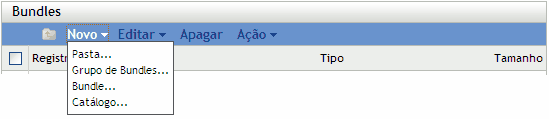
-
Clique em > para iniciar o Assistente de Criação de Novo Bundle:
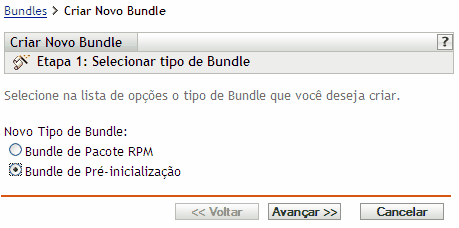
-
No Assistente de Criação de Novo Bundle, selecione e clique em .
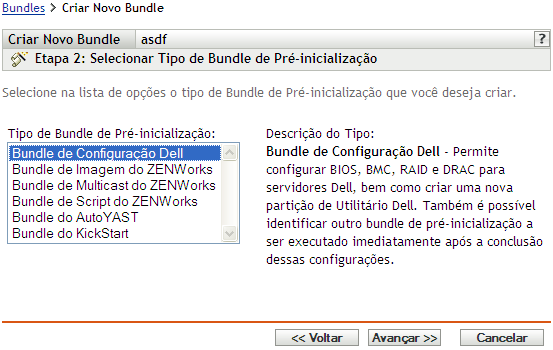
-
Na página Selecionar Tipo de Bundle de Pré-inicialização, selecione e, em seguida, clique em para exibir a página Definir Informações Gerais:
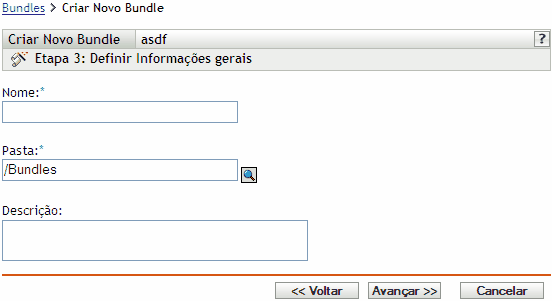
-
Preencha os campos:
Nome: (Obrigatório) Embora os bundles possam ser identificados no ZENworks Control Center pelo tipo de ícone ou pela pasta na qual são listados, você deve criar um esquema de nomeação que diferencie os bundles de configuração Dell dos listados em uma pasta.
Para obter mais informações, consulte o Seção C.0, Convenções de nomeação no ZENworks Control Center.
Pasta: Pesquise o local onde você deseja que o bundle de configuração Dell seja exibido no ZENworks Control Center. É necessário que a pasta já exista. Não é possível especificar uma pasta inexistente porque o ZENworks não cria pastas neste assistente.
Descrição: Forneça uma descrição para ajudá-lo a posteriormente reconhecer a finalidade exata deste bundle de Configuração da Dell.
-
Clique em para exibir a página Opções de Bundle de Configuração Dell:
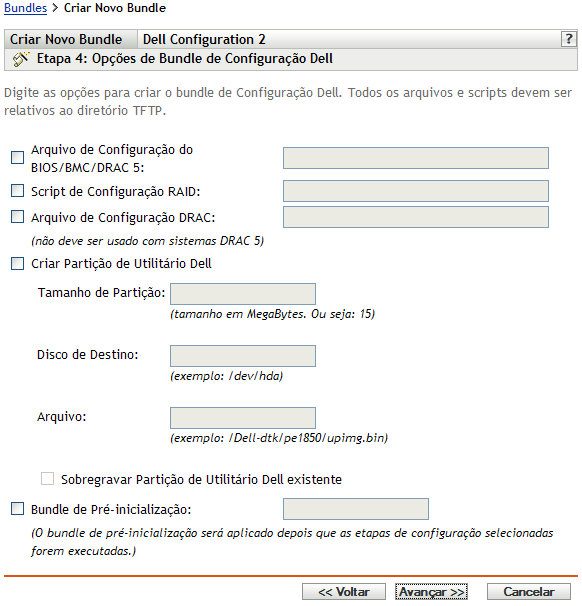
-
Preencha os campos:
Arquivo de Configuração de BIOS/BMC/DRAC 5: Para configurar o BIOS, BMS ou DRAC 5, especifique o caminho e o nome do arquivo de configuração referentes ao caminho do diretório pessoal do servidor TFTP. Não especifique o local TFTP nem qualquer caminho que o preceda.
Para obter informações sobre como criar esse arquivo, consulte a Seção 29.5.1, Criando scripts e arquivos de configuração Dell.
Script de configuração do RAID: Para configurar o RAID, especifique o caminho e nome de arquivo do script de configuração referentes ao caminho do diretório pessoal TFTP. Não especifique o local TFTP nem qualquer caminho que o preceda.
Para obter informações sobre como criar esse script, consulte a Seção 29.5.1, Criando scripts e arquivos de configuração Dell.
Arquivo de configuração do DRAC: Para configurar o DRAC 4 ou anterior, especifique o caminho e o nome do arquivo de configuração referentes ao caminho do diretório pessoal do servidor TFTP. Não especifique o local TFTP nem qualquer caminho que o preceda.
Para obter informações sobre como criar esse arquivo, consulte a Seção 29.5.1, Criando scripts e arquivos de configuração Dell.
Criar Partição de Utilitário Dell: Para criar uma nova partição do utilitário Dell, marque esta caixa de seleção e depois preencha os campos:
AVISO:Se você usar esta opção, todas as partições existentes no disco identificado serão substituídas pela partição do utilitário Dell. Entretanto, você pode marcar a caixa de seleção para atualizar somente uma partição do utilitário Dell existente. Nesse caso, todas as partições existentes são mantidas e os arquivos do utilitário de diagnósticos do servidor Dell são gravados na partição do utilitário Dell existente com a entrada fornecida no campo .
-
Tamanho da Partição: Esta partição requer 32 MB para os utilitários de diagnósticos do servidor Dell. use esse campo só quando criar uma nova partição do utilitário Dell.
-
Disco de Destino: Este é o identificador do disco, como /dev/hda. Esse ID é usado para determinar o disco que criará a nova partição ou para atualizar uma partição existente.
-
Arquivo: Especifique o caminho para o arquivo de partição do utilitário Dell. O caminho deve ser relativo ao caminho do diretório pessoal do servidor TFTP.
O arquivo é gravado na partição no processo de criação de uma nova partição ou de atualização de uma já existente.
Arquivos de partição do utilitário Dell contidos no CD Dell Installation and Server Management. Por exemplo, para um sistema PowerEdge 1850, o arquivo está em d:\server_assistant\pe1850\upimg.bin. Copie os arquivos necessários do CD para um caminho relativo ao caminho do diretório pessoal do servidor TFTP para usar neste campo.
-
Sobregravar Partição de Utilitário Dell Existente: Se uma partição do utilitário Dell já existir no disco de destino selecionado, marque esta caixa de seleção para apenas atualizar a partição com arquivos mais recentes do utilitário em vez de substituí-la.
Você não pode usar uma partição do ZENworks com o mesmo propósito que uma partição do utilitário Dell. Entretanto, a partição do utilitário Dell e a do ZENworks podem existir no mesmo servidor, sendo cada uma usada para sua própria função.
IMPORTANTE:A partição de utilitário Dell depende da versão do MBR (master boot record - registro mestre de inicialização) para funcionar corretamente. O grub também usa o MBR no seu carregador de boot. Se você instalar a partição de utilitário Dell e, depois, o sistema operacional Linux, a versão da Dell do MBR será sobregravada pela versão do grub. Execute um destes procedimentos para resolver esse problema:
-
Grub na partição de inicialização: Ao instalar o Linux, você pode optar por colocar o grub na partição de inicialização em vez de colocá-lo no MBR (o padrão). Contudo, você deve definir essa partição de inicialização como . Em seguida, quando a partição de utilitário Dell gravar as informações do MBR, ela não entrará em conflito com o grub, porque o carregador de boot deste não está no mesmo local.
-
Item de menu do grub para a partição de utilitário Dell: Se os dispositivos não estiverem usando o carregador de boot da partição de utilitário Dell, você poderá usar o grub no MBR (o padrão) e ainda oferecer a opção de menu F10 para a partição de utilitário Dell. Edite o arquivo /boot/grub/menu.1st e adicione as seguintes linhas:
title Dell Utility Partition chainloader (hd0,0)+1
Bundle de pré-inicialização: Esta opção permite que o Preboot Services conclua as configurações acima e logo depois aplique um script de instalação ou com imagem destrutiva de outro bundle de Pré-inicialização. Selecione esta opção e, em seguida, procure ou especifique o caminho e o nome de arquivo do bundle de Pré-inicialização.
-
-
Clique em para exibir a página Resumo.
-
Verifique a configuração e clique em uma das seguintes opções:
Anterior: Permite que você faça alterações após rever o resumo.
Próximo: Clique para executar as seguintes tarefas antes de criar o bundle:
-
Especificar designações de dispositivos para o bundle
-
Especificar grupos para o bundle
Vá para a Seção 29.6, Designando bundles de pré-inicialização não designados para designar o bundle e concluir o assistente.
Terminar: Cria o bundle de configuração Dell conforme as configurações listadas nesta página de Resumo.
-
O bundle não é designado a nenhum dispositivo ou grupo depois de criado, a menos que você clique em em vez de em para fazer a designação.
Quando um dispositivo designado ao bundle de configuração Dell é inicializado, o trabalho do bundle é realizado antes que o sistema operacional seja iniciado.
IMPORTANTE:Se esse bundle de pré-inicialização tiver sido criado em um dispositivo de gerenciamento dentro do firewall e você o estiver designando a um dispositivo fora do firewall, a porta 8089 deve estar aberta nos dois sentidos (PÚBLICO -> PRIVADO e PÚBLICO <- PRIVADO).
Para obter mais informações sobre o Dell DTK, consulte os guias da Dell ( dtk20cli.pdf e dtk20ug.pdf) contidos no download do DTK.